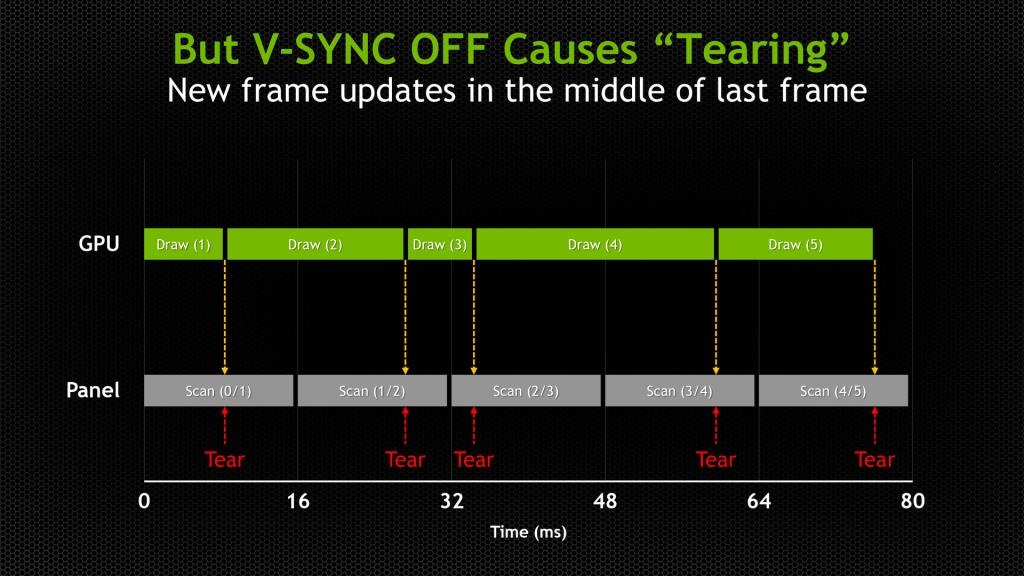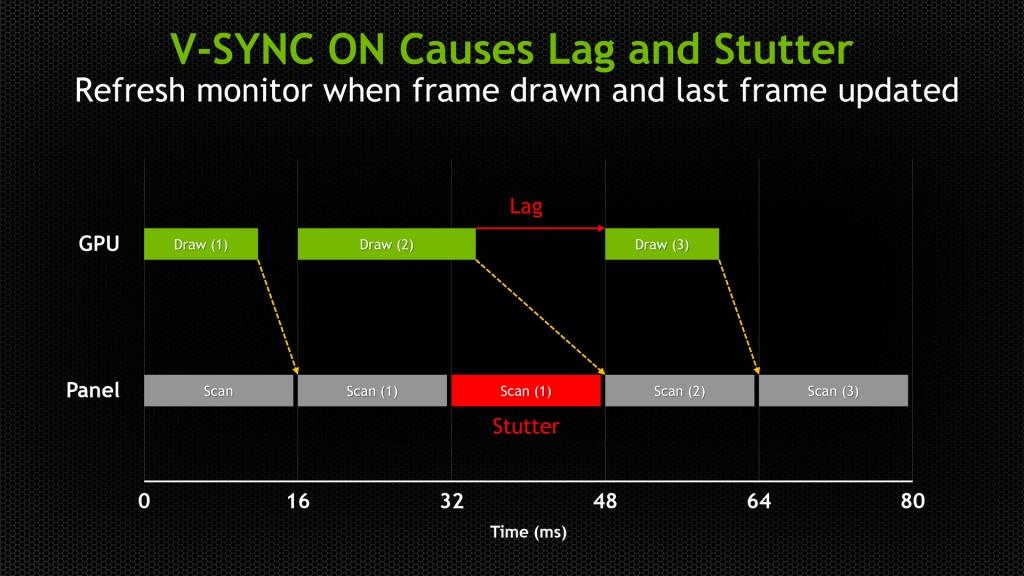NVIDIA G-SYNC
Le parole lag, stuttering e tearing, per i videogiocatori, hanno gli stessi effetti di una grattatina con le unghie su una lavagna, ma vediamo come siamo giunti fino a questa tecnologia che NVIDIA chiama G-Sync, cercando di non farvi svenire sulla tastiera, che qualora non fosse dotata di una buona resistenza, potrebbe non supportare adeguatamente la testata.
Dal video mostrato la scorsa settimana volevamo rendere visibile il passaggio tra le modalità V-Sync OFF, V-Sync ON e G-Sync tramite la demo scaricabile direttamente sul sito NVIDIA. Ora però andremo a vedere nel dettaglio come questa tecnologia opera.
http://www.youtube.com/watch?v=RED6y2bkyWI
Tutto, o quasi, gira intorno al Vertical Sync (ma va?) o sincronizzazione verticale. I monitor, come ben sappiamo, lavorano a una frequenza fissa, 60 Hz o 60 fotogrammi al secondo (generalmente), mentre la scheda video invia tanti frame quanti ne è in grado di generare nell’instante di tempo a seconda della potenza del processore grafico, della pesantezza di rendering video durante il game e diversi altri motivi. NVIDIA, nella prima slide, fa capire bene come la successione di frame sarebbe rappresentata da una situazione ideale, ovvero con la riproduzione del frame inviato dalla scheda video per ogni ciclo di refresh del monitor; da 16,67 ms se il monitor opera a 60Hz. Nella realtà però ovviamente non è così.
In assenza di sincronia tra GPU e monitor, nel singolo ciclo di refresh si avranno più immagini che, sovrapponendosi, creeranno una linea di rottura o linea di strappo e questo è il fenomeno definito screen-tearing, comunemente chiamato solo tearing. Come si può correre ai ripari? Basta semplicemente attivare la modalità V-Sync.
In questo modo la scheda video è costretta a rispettare gli aggiornamenti sullo schermo per sincronizzarsi con il ciclo di refresh del monitor, anche se la stessa è in grado di generarne più di quanti il monitor è in grado di mostrarne; si limita così il frame rate alla frequenza massima del monitor. Quando poi la scheda video non è in grado di raggiungere la soglia dei 60 FPS in una determinata scena del videogames, sul display viene riportato un frame rate che sarà un sottomultiplo dei 60 FPS, quindi 30 frame. Ci saranno allora momenti durante il game in cui si avranno passaggi repentini tra 60 e 30 FPS, senza vie di mezzo. Questo genera il fastidioso fenomeno chiamato stuttering e inoltre induce un certo lag, ovvero un ritardo di risposta (che si esprime in ms).
NVIDIA, con l’introduzione della tecnologia chiamata Adaptive V-Sync, che fece il debutto con l’architettura Kepler adottata dalla serie GTX 600, ha cercato di ridurre questo fenomeno disattivando automaticamente la sincronizzazione verticale quando la scheda video non era in grado di garantire i 60 frame per secondo, così da riprodurre a schermo i frame creati dalla GPU. In questo modo non si è costretti a scendere fino a 30 FPS se la scheda video ne può renderizzare 52, 48 o 43. Seppur migliorando l’indesiderato stutter, l’Adaptive V-Sync non risolve il problema del ritardo di input.
Con l’aggiunta del modulo G-Sync all’interno del monitor, si andranno a sorpassare tutti questi problemi perché si andrà a sincronizzare in ogni istante la capacità di render della GPU con la riproduzione del monitor, entro l’ovvio limite del monitor stesso, che al momento è di 144 Hz; in questo caso si andrà dunque ad agire sul ciclo di refresh del monitor. Per godere di questi vantaggi bisognerà munirsi di una scheda video NVIDIA GeForce dalla GTX 650 Ti Boost a salire, sistema operativo Windows 7 o successivi e un monitor dotato del kit G-Sync, oppure per chi avesse l’ASUS VG248QE può acquistare il solo modulo e installarlo come indicato in questa notizia. Configurazioni SLI sono supportate con i display G-Sync e per l’ASUS PG278Q che è un WQHD da 144Hz, potrebbero essere consigliabili o comunque è decisamente indicata una scheda singola di alta fascia per poter avere un elevato frame rate.
Oltre al supporto 3D Vision 2 di NVIDIA, dove il kit andrà acquistato separatamente, vi è la tecnologia NVIDIA ULMB, ovvero Ultra Low Motion Blur. Questa tecnologia, già sfruttata (anche se non ufficialmente) in quei monitor dotati della tecnologia 3D Vision, inserisce un frame completamente nero tra un frame e l’altro. In pratica la stessa cosa che abbiamo già indicato con il monitor EIZO FORIS FG2421 e abbiamo visto come vada a migliorare in maniera piuttosto netta la sfocatura.
Combinare il G-Sync all’ULMB farebbe sbavare un videogiocatore come un San Bernardo, ma al momento le due tecnologie non possono essere utilizzate contemporaneamente; sta al gamer scegliere se utilizzare l’una o l’altra. In aggiunta, la funzione ULMB è disponibile solo quando la frequenza di aggiornamento è di 85 Hz, 100 Hz o 120 Hz. Non bisogna trascurare un fattore; l’ASUS PG278Q utilizza W-LED con sistema DC per la retroilluminazione, ovvero con funzionamento flicker-free, ma l’attivazione della modalità ULMB va ad abilitare un sistema stroboscopico, alias PWM.
Va bene, tante belle parole e premesse. Ma sul campo come va? Andiamo a scoprirlo!